【Switch/スイッチ】ワイヤレスコントローラーの使い方と設定方法
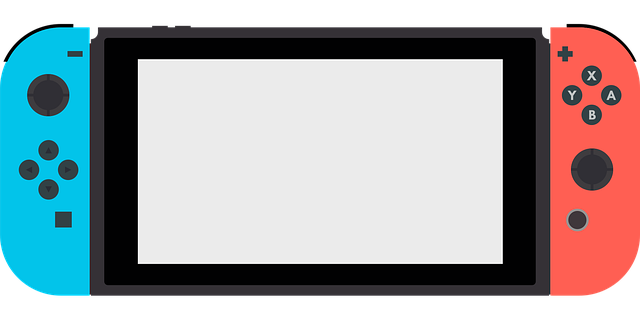
技術の進歩によりコントローラーはワイヤレスが主流となってきています。任天堂の最新ゲーム機Nintendo Switchに使うJoy-ConやProコントローラーも無線接続が可能です。この記事では、ワイヤレスコントローラーの使い方について説明します。
コンテンツ [表示]
- 1Switchのワイヤレスコントローラーとは?
- 1.1Switch用の無線コントローラーのこと
- 1.2離れた位置から操作したい人に便利
- 1.3持ち運びやすいミニタイプのものも販売
- 1.4任天堂SwitchProコントローラーはHD振動対応
- 2Switchのワイヤレスコントローラーの設定・接続方法
- 2.1Joy-Conの場合
- 2.2Proコントローラーの場合
- 3Switchワイヤレスコントローラーの充電方法
- 3.1USBケーブルで任天堂Switchドックに差し込む
- 3.2ACアダプターを直接差し込む
- 4Switchのワイヤレスコントローラーが充電できないときは?
- 4.1正しい充電方法か確認
- 4.2本体の電源をONに
- 4.3改善されなければ修理が必要かも
- 5Switchのワイヤレスコントローラーが接続できない・勝手に動く場合
- 5.1本体にきちんと登録されているか確認
- 5.2反応しないときは充電が少なくなっているかも
- 5.3繋がらない原因は通信環境の不具合の可能性も
- 5.4シンクロボタンで再起動
- 5.5直らなければ修理か新しいものを購入
- 6SwitchのワイヤレスコントローラーでPCゲームも出来る?
- 6.1ワイヤレスコントローラーをBluetoothで接続してPCゲームに使える
- 6.2SwitchのコントローラーをPCゲームで使う場合の注意点
- 7安い互換コントローラーは遅延しやすい?
- 7.1任天堂公式の純正品コントローラーが安心安全
- 7.2安さを考えれば非純正品でも充分に使える
- 8まとめ
Switchのワイヤレスコントローラーとは?
Nintendo Switch(以下Switch)は無線通信機能によりケーブルを繋がずともコントローラーが使えるようになり、距離などの制限から解放されました。有線のコントローラーとは違う便利さやメリットなどがあり快適なゲームプレイをすることができます。
Switch用の無線コントローラーのこと
ワイヤレスとは「ワイヤー(線)」が「レス(無い)」という、その名の通り無線通信で使えるコントローラーのことです。これに対して、従来のケーブルをゲーム機本体とつなげるものは「有線コントローラー」と呼ばれます。
離れた位置から操作したい人に便利
コントローラーのケーブルがないということで、ゲームをするときの姿勢や位置の制限から解放されます。立ってストレッチをしながらなど、好きな体制、位置でゲームをプレイすることができます。
持ち運びやすいミニタイプのものも販売
有線コントローラーと比べるとバッテリーや通信装置を搭載しなければいけないため、重くなりがちですが。技術の進歩により小型化・軽量化がなされてきているため、今では軽量で小さい製品も販売されています。
任天堂SwitchProコントローラーはHD振動対応
任天堂が出している純正品のProコントローラーは、すこし高価ですがその分高機能です。搭載されているHD振動機能は、これまでのコントローラーの振動機能とは違い高性能なリニア振動モーターによって、より実際の触感に近い臨場感でのゲームプレイを味わえます。
Switchのワイヤレスコントローラーの設定・接続方法
Switchでワイヤレスコントローラーを使う際には、どう接続・設定をすればいいのかを説明します。
Joy-Conの場合
はじめてSwitchでコントローラーを使用にするときには、本体登録が必要です。基本的にはJoy-Conを本体に取り付けるだけですが、手動で設定を変える方法もあります。
- HOMEメニュー→コントローラー
- 持ちかた/順番を変える
- 画面の案内に従い、Joy-ConのLRボタンを押す。(もしくはシンクロボタンを押す)
- 「登録しました」というメッセージが出たら完了。
(補足)Joy-Conの場合は本体取り付けで設定も可能
Joy-Conは基本的には、Switch本体に取り付けてLRボタンを押すだけで設定が可能です。取り外して使う際も、LRボタンを押すだけで設定ができます。何らかの理由で再度設定しなおしたい場合は、上記の方法を試してみましょう。
Proコントローラーの場合
ProコントローラーもJoy-Conと同じように、本体に登録しないと操作を受け付けません。Joy-Conと同じ方法で設定できますが、それ以外の設定方法も説明します。
- TVモードにする
- Nintendo SwitchドックとProコントローラーをUSBケーブルで接続する。
- 「登録しました」と表示されたら完了。
(補足)コントローラーのシンクロボタンの位置
Joy-ConやProコントローラーはLRボタンの間にシンクロボタンがあります。しかしそれ以外の非純正品のコントローラーの場合、シンクロボタンの位置はそれぞれ違うので、説明書をよく読んで対応しましょう。
Switchワイヤレスコントローラーの充電方法
無線のコントローラーは有線のものとは違いバッテリーの電力を消費して稼働するので、電力を使い切ればそこで使えなくなってしまいます。ゲームのプレイ中に突然操作ができなくなってしまうことがありえますので、こまめな充電が大切になってきます。
USBケーブルで任天堂Switchドックに差し込む
任天堂Switchドックは充電用のポートとしても使えます。電源ケーブルを接続したドックと、USBケーブルでコントローラーを接続することで自動的に充電が開始されます。
ACアダプターを直接差し込む
ACアダプターからType-CのUSBケーブルを直接つないでも充電が可能です。コントローラーに付属してついてくるのでなくさないようにしましょう。
Switchのワイヤレスコントローラーが充電できないときは?
ケーブルをつないでも充電が出来なくなってしまう時があります。その場合の対処方法を紹介します。
正しい充電方法か確認
HOMEメニューから「コントローラー」を開くとコントローラーの充電状況がアイコンで表示されます。電池の横に電気マーク(⚡)がついていれば充電中です。
充電が満タンの場合は、電源を接続していてもマークが表示されないこともあるので覚えておきましょう。
本体の電源をONに
Joy-Conは本体に取り付けていれば、バッテリー残量が少なくなった時にSwitchの電力をしようして自動的に充電されます。しかし、本体の電源が入っていない場合には充電は開始されません。
改善されなければ修理が必要かも
充電が出来ないとき、上記の対処方法を試してみても治らない場合は、コントローラーが故障している可能性があります。長い期間つかっているとどうしても壊れてしまうことはあるので、修理か買い替え時と考えましょう。








